CSS3伪元素选择器 ::before ::after | 记录自己的前端学习日子
写在前面:最近冷空气来临,大家注意保暖,如果有时间,也给许久未见的家人、朋友、那个你想见没去见的人打个冬日的暖心电话吧。别等了,就这次吧。2021年11月7日,立冬之时
前言
本文适合前端小白,或者是复习CSS的小伙伴,因为作者还是个前端小白(😁)。
一直经常会看到这两玩意,但是一直没去了解这个东东,光肝Java啦,现在是为了完成老师的任务,每天是一边学一边敲代码。
个人感觉前端好玩还是好玩,样式难调也是真的难调。
今天也是学到了这个小知识,趁着更文分享给大家。
一、伪元素概念
其实从字面意思上理解即可,伪字吗,就是假的意思。伪元素其实就是一个真的存在但又是假的元素,它存在内容,但是它本身并不存在于文档树当中,也没有任何html标签。
二、我们为什么要使用伪元素?
H5之后,增加了很多语义化的元素进来,如nav、hader、footer这种语义化标签,让文档树更为清晰的,也能让样式和内容更好的分离。
而画页面的我们都知道,其实我们写的很多标签都是没有明确的语义的,就只是为了实现某种样式而额外添加的元素。而很多这种需要额外添加元素的实现的样式,恰巧可以利用伪元素装饰内容 (无论是装饰图片还是音效) 而不需要更改 HTML 的内容,从而帮助内容与样式更好地分离。
就像如果仅仅为了画一个装饰用的三角就在 HTML 里多加一个元素,这上对于实际内容来说其实是多余的,对自动分析网页的语义也可能会产生不好的影响。
简而言之:伪元素选择器可以帮助我们利用CSS创建新标签元素,而不需要HTML标签,从而简化HTML结构。
应用场景
简单说几个最常见的例子吧。如下拉选择框中的那个小角标、遮罩层、清除浮动
就如element组件中的下拉框:
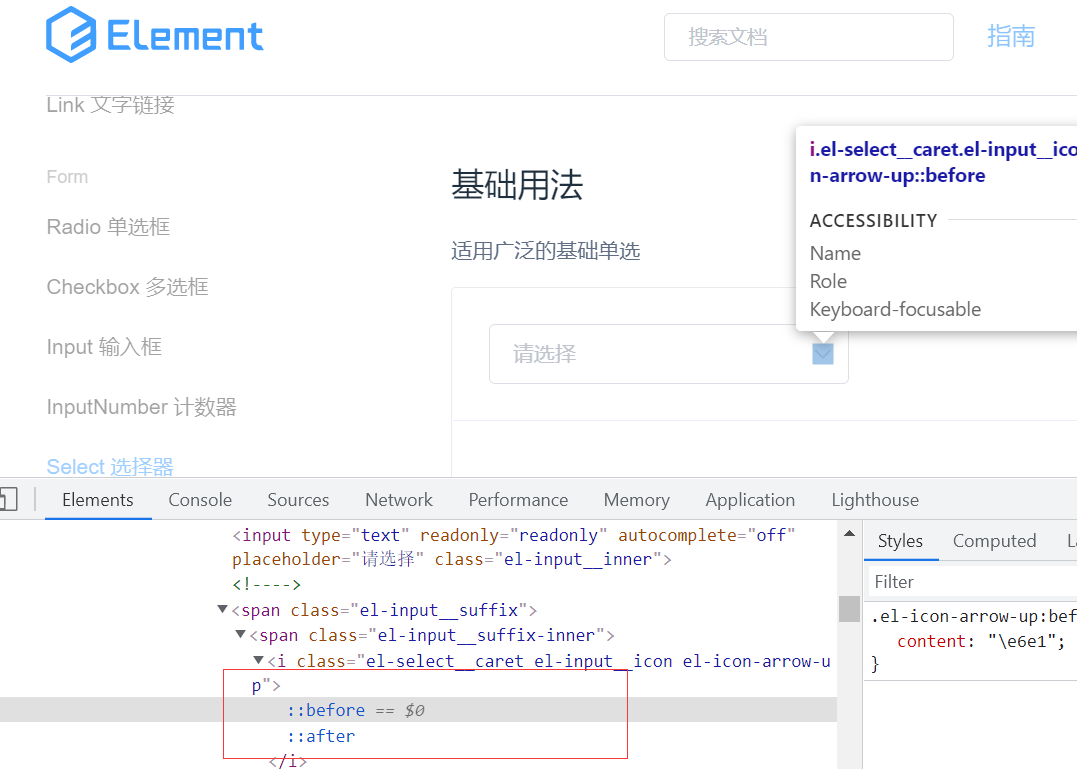
另外一些小图标、一些小三角同样也是伪元素做的。
三、::before 和 ::after
3.1、::before
旧写法(:before).
::before,在元素内部的前面插入内容。
CSS中,::before 创建一个伪元素,其将成为匹配选中的元素的第一个子元素。常通过 content 属性来为一个元素添加修饰性的内容。此元素默认为行内元素。另外content属性是必填的属性。
语法:
/* CSS3 语法 */
element::before { 样式 }
/* (单冒号)CSS2 过时语法 (仅用来支持 IE8) */
element:before { 样式 }
/* 在每一个p元素前插入内容 */
p::before { content: "Hello world!"; }
3.2、::after
::after在元素内部的后面插入内容。
CSS伪元素::after用来创建一个伪元素,作为已选中元素的最后一个子元素。通常会配合content属性来为该元素添加装饰内容。这个虚拟元素默认是行内元素。
语法:
element:after { style properties } /* CSS2 语法 */
element::after { style properties } /* CSS3 语法 */
3.3、简单示例
html代码:
<div class="box1">
我是博主
</div>
css 代码:
.box1::before{
content:"大家好"
}
.box1::after{
content:"宁在春"
}
效果图:
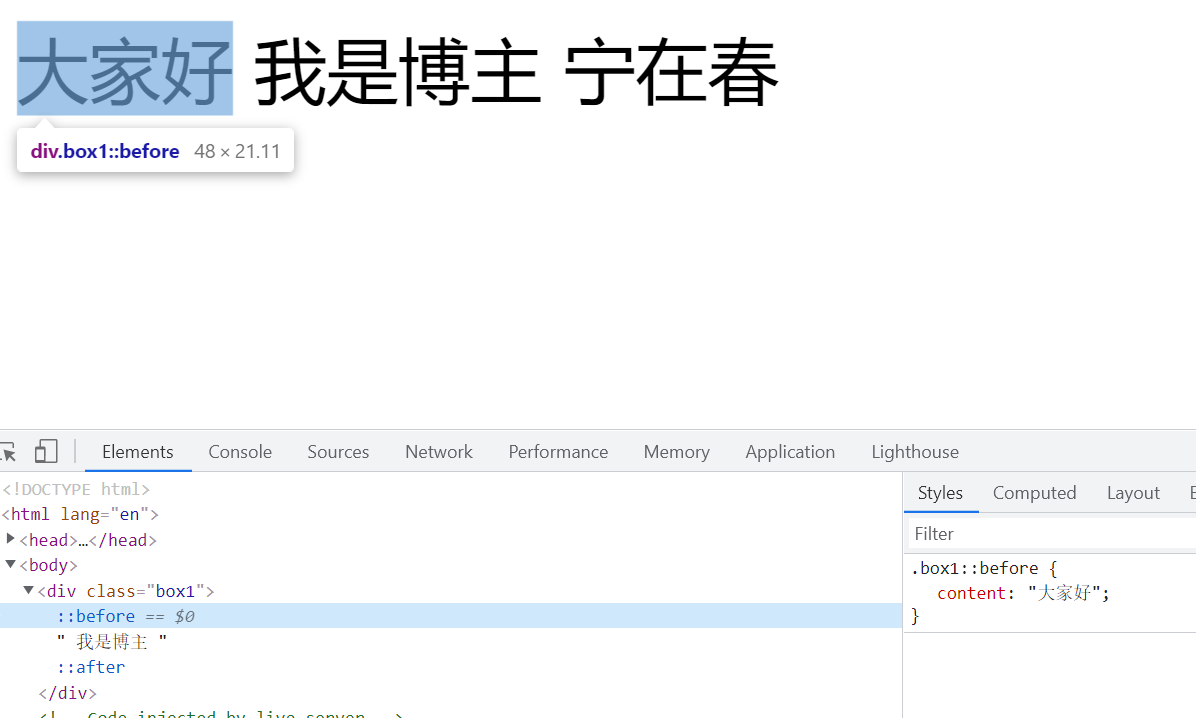
如果我们要给这些伪元素设置宽度、高度什么,一定得写上display:inline-block属性,否则不会生效。
如下示例:
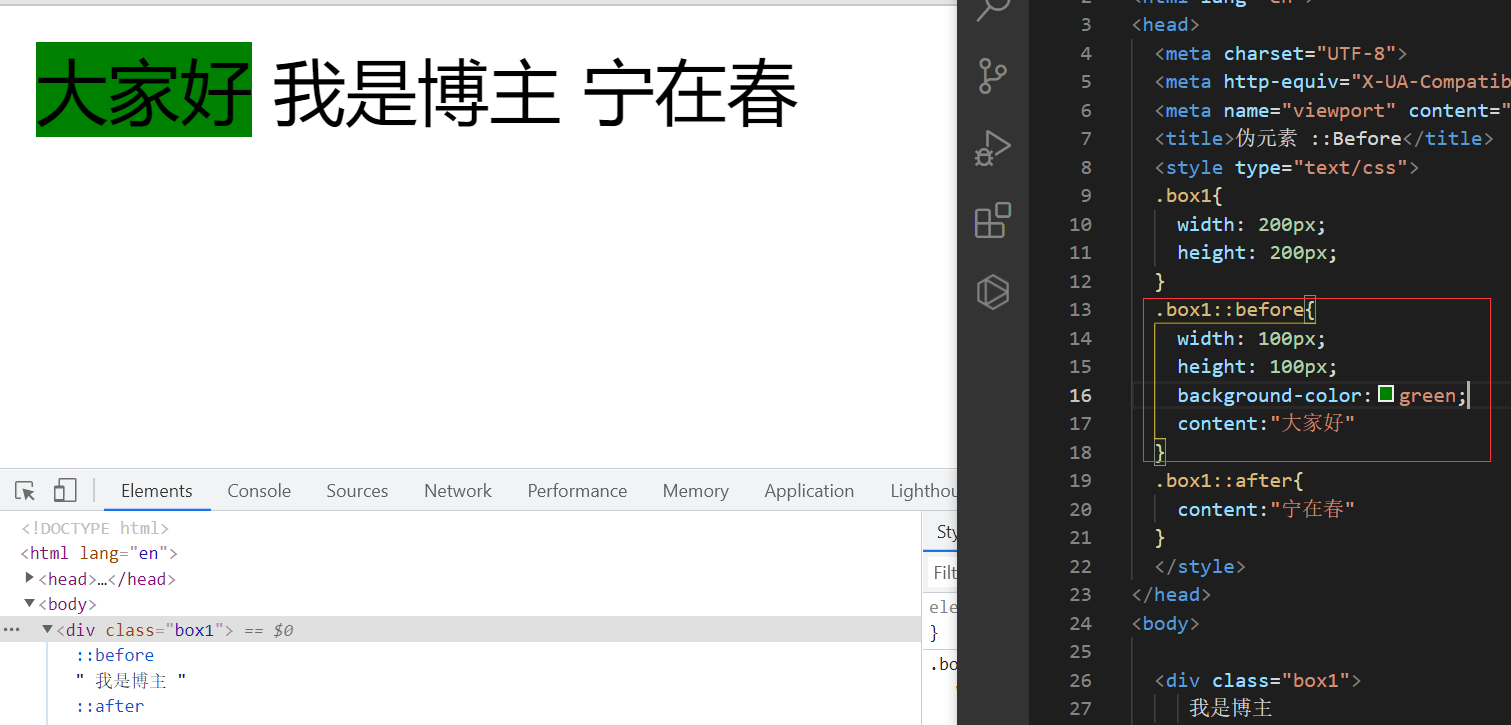
加了之后就ok拉
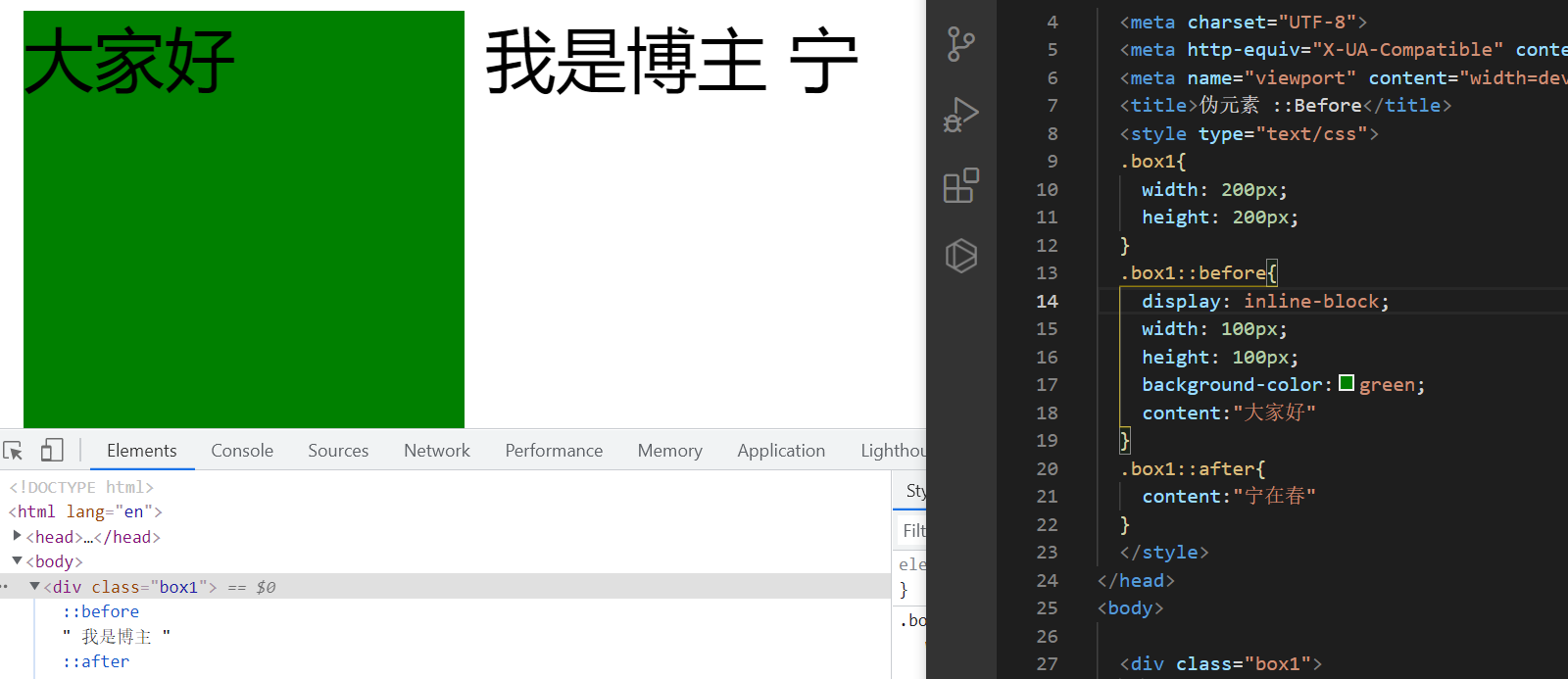
before 和 盒子 和 after 之间的关系大致如下图
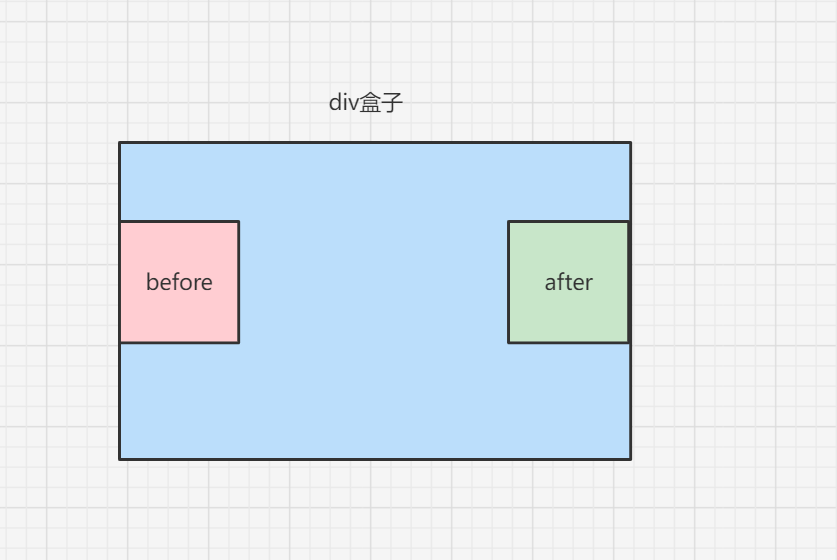
3.4、注意点
- before和after会创建一个元素,但是创建出来的元素是属于行内元素。
- 另外新创建的元素在文档树中是找不到的
- before 和 after 必须有
content属性 - before 在父元素内容前面创建元素,after 在元素内容的后面插入元素
- 伪元素选择器和标签选择器一样,权重为1
五、伪元素实现案例
5.1、场景五:伪元素字体图标
就是做一个像element做一个这样的。但是我不想那么复杂,这里就用个小火箭🚀模拟一下。
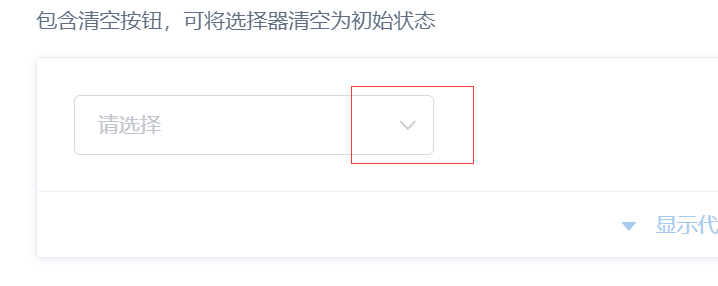
html代码:
<div class="box1">
</div>
css代码:
.box1{
width: 200px;
height: 35px;
border: 1px solid #ccc;
}
.box1::after{
content:"🚀"
}
我们初始化的页面是这样的:

我们要放到那里去,第一个想法就是做定位。
伪元素它的父元素就是盒子本身,然后我们只需要设置父盒子相对定位即可,再设置伪元素绝对定位。
所以我们只需要修改一下css样式即可
.box1 {
width: 200px;
height: 35px;
border: 1px solid #ccc;
position: relative;
}
.box1::after {
content: "🚀";
right: 10px;
position: absolute;
top: 6px;
}
效果图: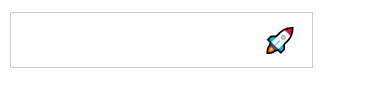
5.2、照片遮罩层
html代码:
<div class="box1">
<img src="./123.jpg">
</div>
css代码
.box1 {
width: 400px;
height: 200px;
position: relative;
}
.box1 img{
width: 100%;
height: 100%;
}
.box1::before {
content:"";
display: none;
position: absolute;
top: 0;
left: 0;
width: 100%;
height: 100%;
background-color:rgb(0, 0, 0,0.3)
}
/* 当我们鼠标经过了这个盒子 就让里面的遮罩层显示出来 */
.box1:hover::before{
/* 经过就让::before 显示出来 */
display:block;
}
效果图:
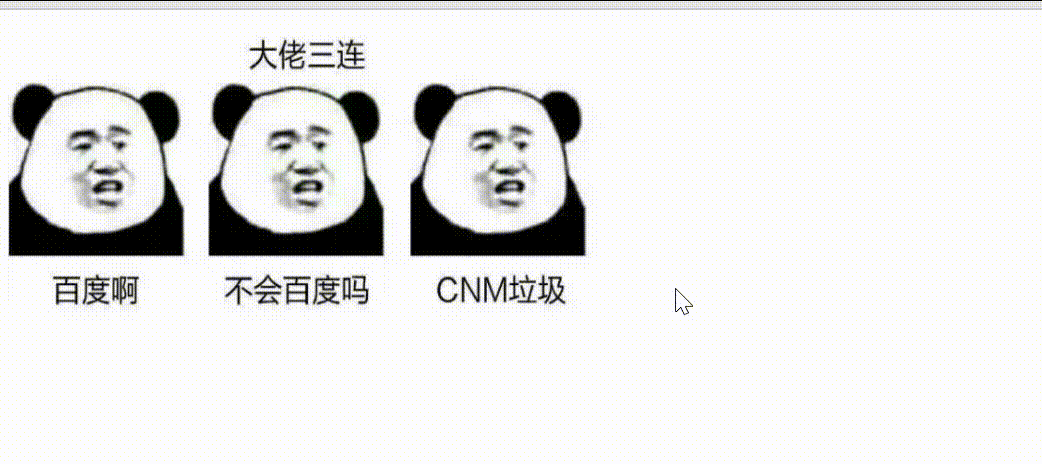
后语
目前还是前端小白,希望大家多多谅解,正在努力中。
纸上得来终觉浅,绝知此事要躬行。大家好,我是博主
宁在春:主页一名喜欢文艺却踏上编程这条道路的小青年。
希望:
我们,待别日相见时,都已有所成。
写在最后:恭喜EDG,我们是冠军。



